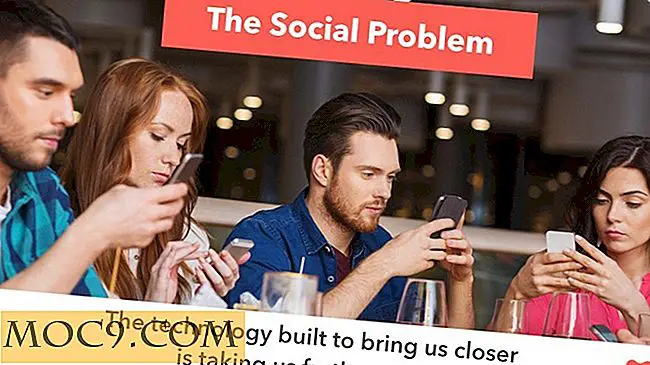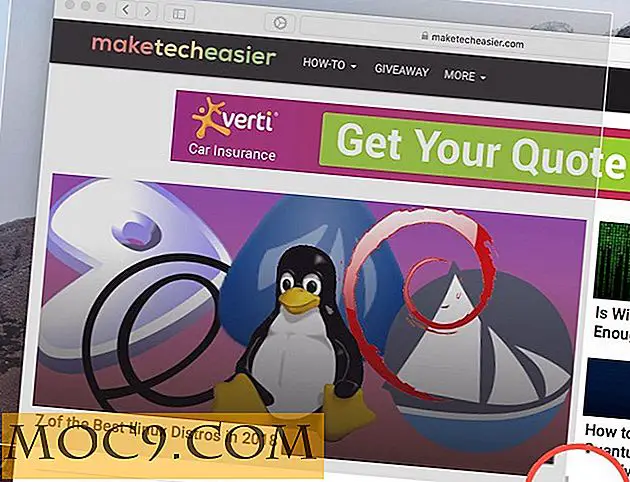Πώς να δημιουργήσετε έναν δυναμικό δίσκο με δυνατότητα αλλαγής μεγέθους στο OS X
Ο κύριος τρόπος για τη συσκευασία αρχείων προγράμματος για διανομές και αποθήκευση στο OS X είναι οι εικόνες δίσκου. Αυτές οι εικόνες μιμούνται ακριβώς τις συμπεριφορές των οπτικών δίσκων, όπως τα DVD, που είναι ο λόγος που χρησιμοποιούνται συνήθως από τους περισσότερους προγραμματιστές παγκοσμίως για τη διανομή προγραμμάτων εγκατάστασης που μπορούν να μεταφορτωθούν για τα προγράμματα / εφαρμογές τους. Αν δεν ξέρετε τι είναι η εικόνα δίσκου, θυμηθείτε το αρχείο που πρέπει να κάνετε λήψη κάθε φορά που επιλέγετε να εγκαταστήσετε κάποιο δωρεάν λογισμικό από το διαδίκτυο, όπως το Google Chrome; Πρέπει να κάνετε κλικ στο αρχείο και στη συνέχεια "mounts". Από το παράθυρο ανοίγματος, επιλέγετε να εγκαταστήσετε το πρόγραμμα. Το αρχικό αρχείο που κατεβάσατε ονομάζεται "εικόνα δίσκου".
Οι εικόνες δίσκων είναι πράγματι πιο χρήσιμες για τη διανομή αρχείων, αλλά μπορούν επίσης να χρησιμοποιηθούν για την αποθήκευση αρχείων στο σύστημά σας, σε οποιοδήποτε εξωτερικό μέσο ή σε έναν τοπικό διακομιστή δικτύου. Η επιλογή διακομιστή είναι πολύ χρήσιμη εάν θέλετε να κρυπτογραφήσετε τα αρχεία σας έτσι ώστε κανένας άλλος να μην έχει πρόσβαση σε αυτά.
Για να δημιουργήσετε μια εικόνα δίσκου στο σύστημα OS X, ακολουθήστε τα παρακάτω βήματα:
1. Ανοίξτε το Disk Utility στο Mac σας, είτε με την πρόσβαση στο Spotlight είτε με την πλοήγηση στο "Applications -> Utilities -> Disk Utility".

2. Επιλέξτε "Νέα εικόνα" από την επάνω σειρά επιλογών στο Βοηθητικό πρόγραμμα δίσκου.

3. Θα εμφανιστεί ένα αναπτυσσόμενο μενού παρόμοιο με το παρακάτω. Εδώ μπορείτε να ονομάσετε την εικόνα σας και να ορίσετε το μέγεθος της. Για αυτό το σεμινάριο, το έχουμε ορίσει ως 500MB, αλλά μπορείτε να ορίσετε ένα μέγεθος σύμφωνα με τις δικές σας προτιμήσεις.

(Tidbit: Μπορείτε επίσης να κρυπτογραφήσετε την εικόνα του δίσκου σας χρησιμοποιώντας την καρτέλα "Κρυπτογράφηση").

4. Μόλις τελειώσετε τις ρυθμίσεις, κάντε κλικ στο "Δημιουργία".
Μόλις δημιουργηθεί, η εικόνα θα δημιουργήσει και να προσαρμόσει όπου μπορείτε να αντιγράψετε αρχεία σε αυτό. Ωστόσο, θα παρατηρήσετε ότι ακόμη και αν δεν γεμίσετε το μέγεθος εικόνας 500MB, δηλαδή αν εισάγετε λιγότερα από 500MB δεδομένων, το μέγεθος της εικόνας θα παραμείνει το ίδιο όταν δημιουργήσατε. Έτσι, εάν δημιουργήσατε μια εικόνα μεγέθους 500MB, τότε το αρχείο εικόνας θα ήταν 500MB, ακόμα κι αν υπάρχουν μόνο 90MB δεδομένων.
Τώρα, αυτό μπορεί να φαίνεται λογικό σε μερικούς ανθρώπους, αλλά μπορεί να μην είναι επιθυμητό. Μπορεί να θέλετε ο δίσκος σας να περιέχει 500MB δεδομένων αλλά όχι πάντα 500MB στο δίσκο και να μεγαλώνει μόνο με το μέγεθος των στοιχείων που τοποθετείτε σε αυτόν. Ένα δυναμικό δίσκο με δυνατότητα αλλαγής μεγέθους στο OS X ακολουθώντας τις παρακάτω οδηγίες:
Πώς να "Sparse" ή "Sparsebundle" Η εικόνα σας χωρίς το σύστημα διαμέρισης
Η Apple έχει συμπεριλάβει τις επιλογές στο Disk Utility για να δημιουργήσει τους τύπους εικόνων "sparse" και "sparsebundle". Αυτές οι εικόνες είναι δυναμικά αναδιπλούμενες, δηλαδή, αν δημιουργήσετε ένα χωρίς διαμέρισμα, θα ξεκινήσουν με το μέγεθος των αρχείων που τοποθετείτε σε αυτά. Θα αυξηθούν στη συνέχεια καθώς συνεχίζετε να προσθέτετε περισσότερα αρχεία, μέχρι το μέγιστο μέγεθος που έχετε ορίσει κατά τη δημιουργία της εικόνας.
Για να το κάνετε αυτό, όταν δημιουργείτε την εικόνα δίσκου σας χρησιμοποιώντας τα παραπάνω βήματα, απλά επιλέξτε είτε "σπάσιμο" είτε "σπάσιμο" από το μενού "Image Format" κατά τη δημιουργία της εικόνας και μετά επιλέξτε "No Map Partition" Partitions ", παρόμοιο με το παρακάτω στιγμιότυπο οθόνης:

Εάν έχετε οποιεσδήποτε άλλες προτάσεις / σχόλια / ερωτήματα, μη διστάσετε να τα δημοσιεύσετε στα παρακάτω σχόλια!